Hej,
Jeg vil fortsætte med at forklare, hvordan man fejlfinder ydelsesproblemer for SQL Server i denne artikelserie.
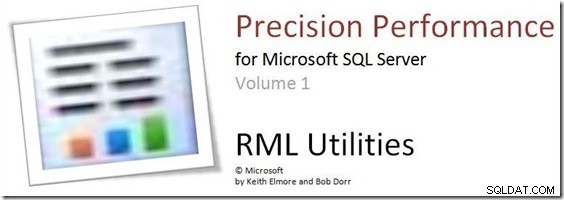
SQL Server Ydeevne Fejlfinding
Læs tidligere SQLDiag-artikel før denne.
SQL Server Performance Fejlfinding -6 Indsaml ydeevnedata ved hjælp af SQLDiag Tool
Rapportering af SQLDIAG-ydelsesdata via RML Utilities Tool
RML Utilities-værktøjet er ikke tilgængeligt i SQL Server, så du skal installere det. Du kan downloade RML Utilities-værktøjet gratis fra dette link.
Efter at have downloadet installation af RML Utilities-værktøjet, kan du åbne RML CMD-prompt som følger.
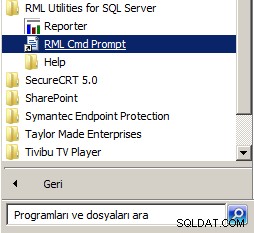
Efter åbning af RML Utilities vil Cmd Prompt-kommandolinjen vises som følger.
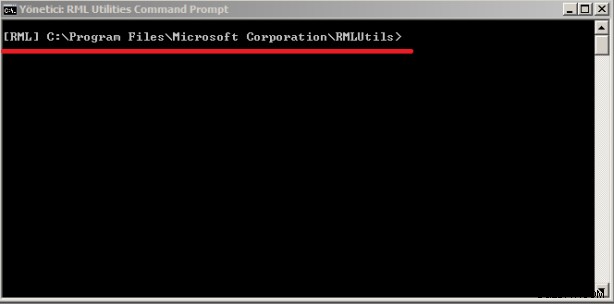
Med kommandoen Readtrace nedenfor, giv den første af sporingsfilerne (D1010984_SQLDIAG__sp_trace.trc), som vi genererede som et resultat af SQLDIAG i vores tidligere artikel som følger.
Når den har læst den første, læser den automatisk de andre og forbereder rapporten.
readtrace -I"D:\SQL_DIAG_OUTPUT\D1010984_SQLDIAG__sp_trace.trc" -o"D:\Result"
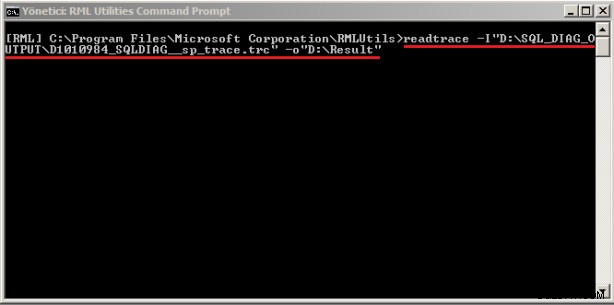
Når du kører ovenstående kommando, opretter denne kommando brugerdefinerede tabeller i en database og indsætter alle ydeevnedata i denne database kaldet PerfAnalysis på vores standardforekomst.
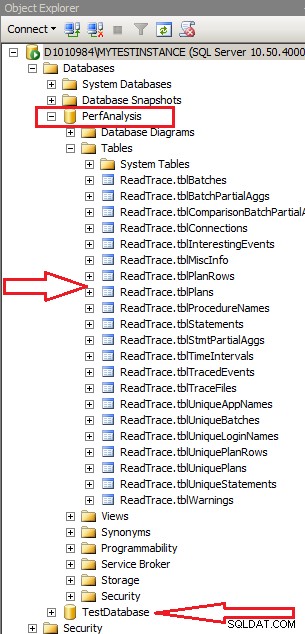
For at se rapporten udarbejdet af RML Utility for os, skal du åbne Reporter-værktøjet som nedenfor.
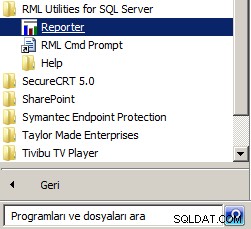
Når du åbner Reporter-værktøjet, vises et skærmbillede som det følgende.
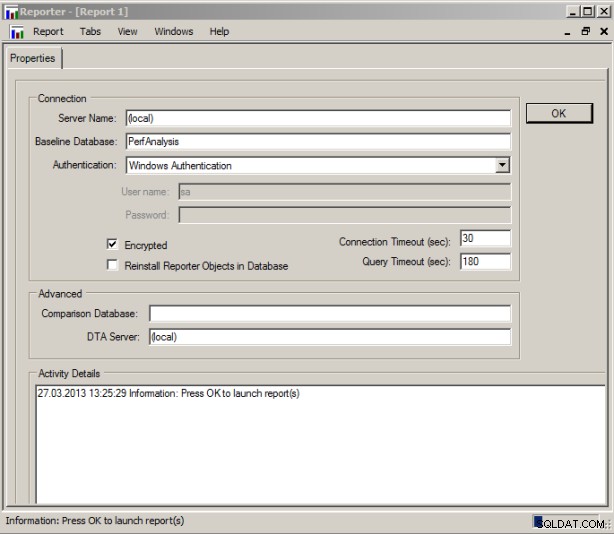
Indtast den instans og den database, hvorfra Reporter-værktøjet ovenfor vil modtage ydeevnedata. Når du klikker på knappen OK, vil RML Utilities-værktøjet give dig en visuel rapport som nedenfor.
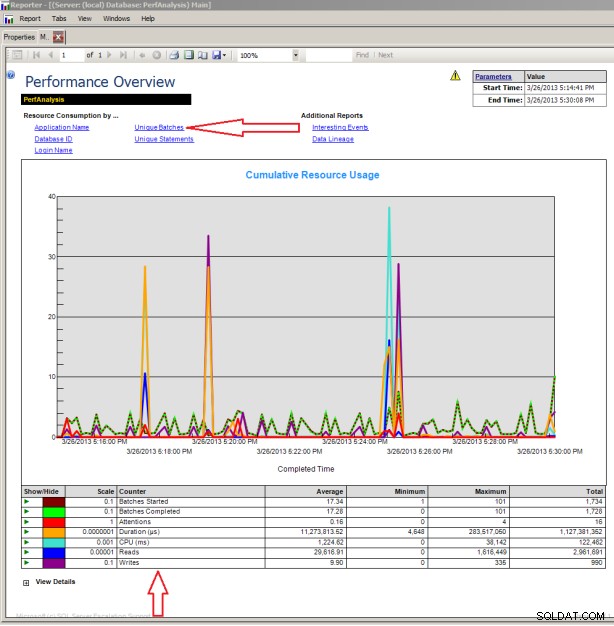
I denne rapport kan du se værdierne for CPU, Læs, Skriv og Varighed for databasen som vist nedenfor. Når du klikker på linket Unique Batches ved siden af pilen ovenfor for at se de dyre forespørgsler ( TOP SQL ) for databasen, vil du se de dyre forespørgsler ( TOP SQL ) for vores database som følger.
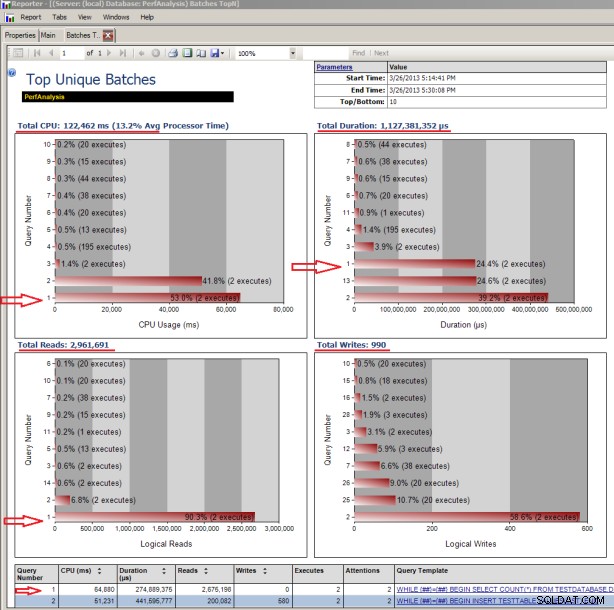
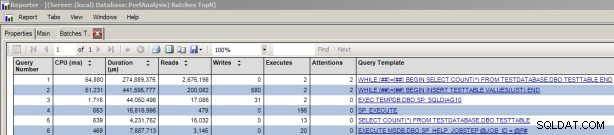
For at se mere detaljerede oplysninger om enhver forespørgsel skal du klikke på skabelonen for forespørgslen fra Forespørgselsskabelon afsnittet og se detaljerne som nedenfor.
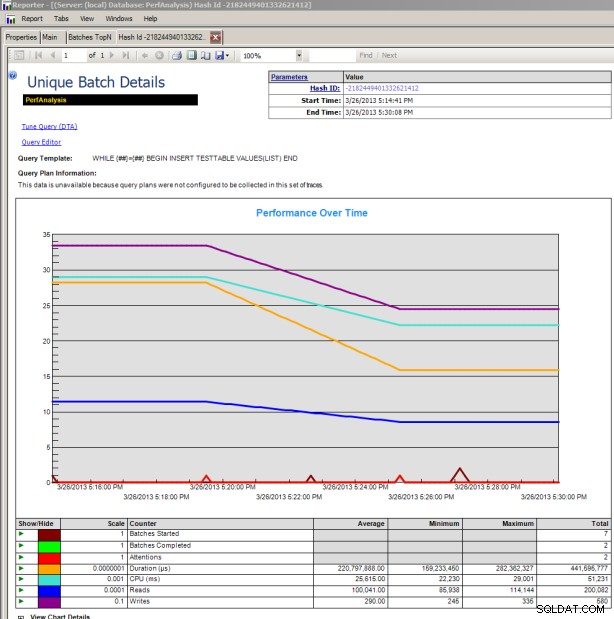
Jeg vil forklare, hvordan du løser disse ydelsesproblemer i SQL Server i den næste artikel.
